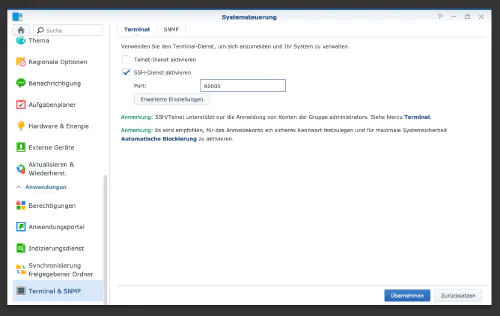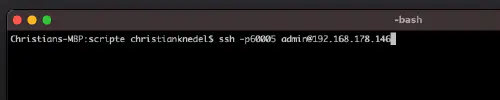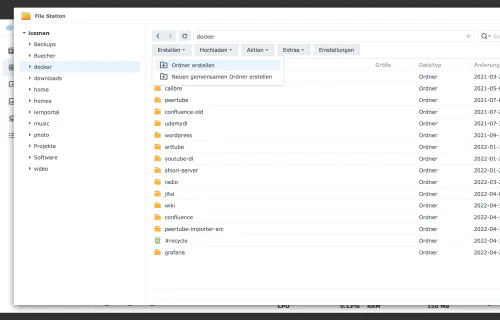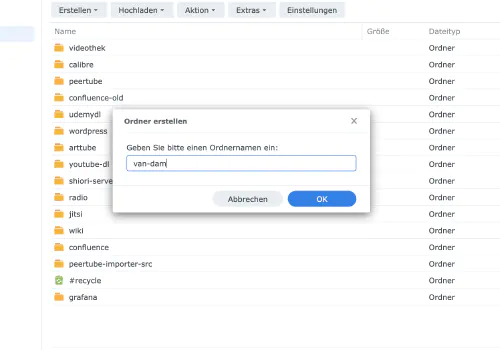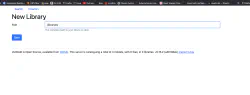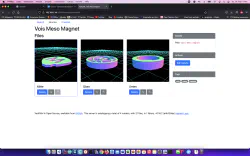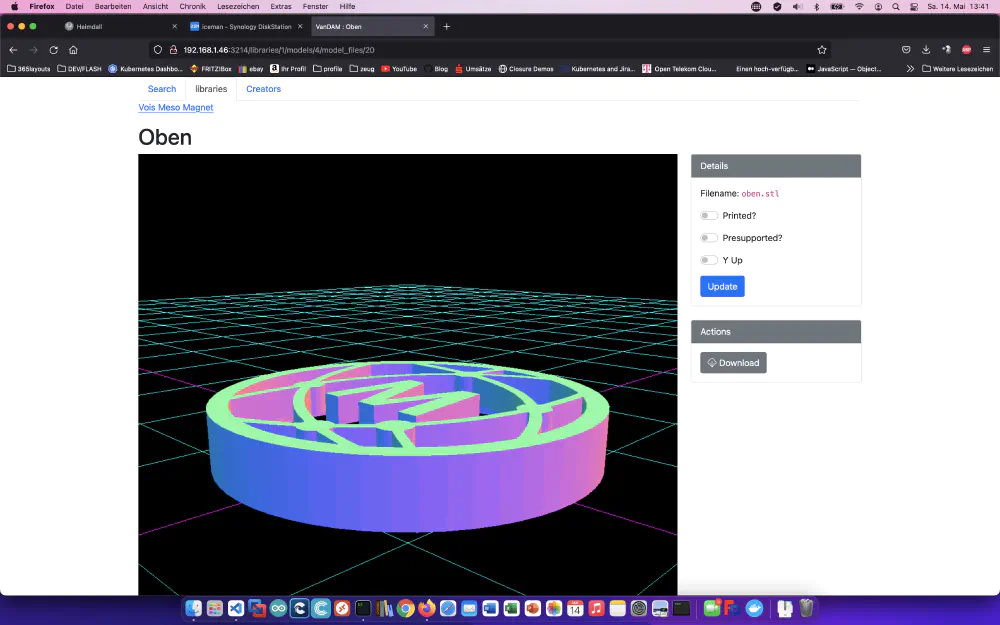VanDAM er en Digital Asset Manager (DAM), der er specielt udviklet til 3D-printfiler. Det giver dig mulighed for nemt at se STL- og OBJ-filer.
Trin 1: Forbered Synology
Først skal SSH-login være aktiveret på DiskStationen. Du kan gøre dette ved at gå til “Kontrolpanel” > “Terminal”.
Derefter kan du logge ind via “SSH”, den angivne port og administratoradgangskoden (Windows-brugere bruger Putty eller WinSCP).
Jeg logger ind via Terminal, winSCP eller Putty og lader denne konsol være åben til senere.
Trin 2: Opret vanDAM-mappe
Jeg opretter en ny mappe med navnet “van-dam” i Docker-mappen.
Med kommandoen “cd” søger jeg efter VanDam-mappen og opretter to undermapper:
$ cd /volume1/docker/van-dam/
$ mkdir db_data
$ mkdir libraries
version: "3"
services:
app:
image: ghcr.io/floppy/van_dam:latest
ports:
- 3214:3214
volumes:
- ./libraries:/libraries
environment:
DATABASE_URL: postgresql://van_dam:password@db/van_dam?pool=5
SECRET_KEY_BASE: a_nice_long_random_string
GRID_SIZE: 260
depends_on:
- db
- redis
db:
image: postgres:13
volumes:
- db_data:/var/lib/postgresql/data
environment:
POSTGRES_USER: van_dam
POSTGRES_PASSWORD: password
restart: on-failure
redis:
image: redis:6
restart: on-failure
volumes:
db_data:
Start nu vanDAM-serveren med dette Compose-opkald:
$ sudo docker-compose -f van-dam.yml up
Trin 3: Konfiguration
Nu kan jeg kalde vanDAM-serveren op og konfigurere mapperne.